BELLA DURMIENTE
BELLA ADDORMENTATA

Ringrazio Silvina Vanesa Orsi
per avermi permesso di tradurre i suoi tutorial.
Il sito è chiuso

qui puoi trovare qualche risposta ai tuoi
dubbi.
Se l'argomento che ti interessa non è
presente, ti prego di segnalarmelo.
Questo tutorial è stato creato con PSP X2, ma
può essere eseguito anche con le altre
versioni di PSP.
Per tradurlo, ho usato PSP X.
Occorrente:
Materiale qui
I tubes sono di Mtm e Reveries.
Il tube principale è di Silvina Vanesa Orsi.
La maschera è di Walter German

Metti la trama Silver pracken nella cartella Trame.
1. Apri una nuova immagine trasparente 900 x 650 pixels.
Imposta il colore di primo piano con #8a433e,
e riempi  l'immagine trasparente con questo colore.
l'immagine trasparente con questo colore.
2. Livelli>Nuovo livello raster.
Imposta il colore di primo piano con #933c32,
e riempi  il livello con questo colore.
il livello con questo colore.
3. Apri la maschera "sg__multi-floral-grungeframe2".
Immagine>Ruota per gradi - 90 gradi a sinistra.

Minimizza la maschera nella tua area di lavoro.
4. Livelli>Nuovo livello maschera>Da immagine.
Apri il menu sotto la finestra di origine e vedrai la lista dei files aperti.
Seleziona la maschera con i seguenti settaggi:

Livelli>Unisci>Unisci gruppo.
5. Effetti>Effetti di trama>Trama - seleziona la trama Silver pracken, con i seguenti settaggi:
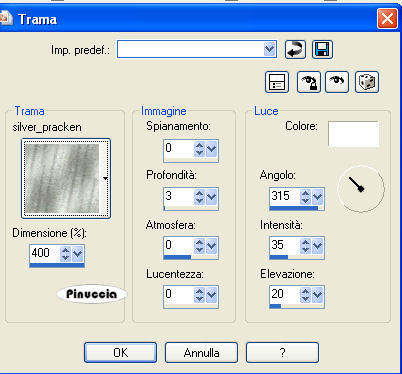
6. Attiva lo strumento Selezione a mano libera  , da punto a punto, sfumatura e spianamento 5.
, da punto a punto, sfumatura e spianamento 5.

7. Seleziona il primo quadro con i bordi:
(dopo aver rilasciato il tasto del mouse, la selezione si allargherà leggermente per effetto della sfumatura).

8. Livelli>Nuovo livello raster.
Apri il tube "Mtm_abstrac_22" e vai a Modifica>Copia.
Torna al tuo lavoro e vai a Modifica>Incolla nella selezione.
Cambia la modalità di miscelatura di questo livello in Luce diffusa.
Selezione>Deseleziona.
9. Seleziona  il riquadro successivo.
il riquadro successivo.
Livelli>Nuovo livello raster.
Apri il tube "Mtm_abstrac_29_Melissa" e vai a Modifica>Copia.
Torna al tuo lavoro e vai a Modifica>Incolla nella selezione.
Cambia la modalità di miscelatura di questo livello in Luce diffusa.
Selezione>Deseleziona.
10- Seleziona  il riquadro a destra.
il riquadro a destra.
Livelli>Nuovo livello raster.
Apri il tube "Mtm_abstrac_28_May_I_Touch_Your_Music" e vai a Modifica>Copia.
Torna al tuo lavoro e vai a Modifica>Incolla nella selezione.
Cambia la modalità di miscelatura di questo livello in Luce diffusa.
Selezione>Deseleziona.
11. Seleziona  il rettangolo grande.
il rettangolo grande.
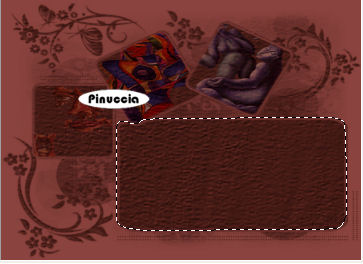
12. Livelli>Nuovo livello raster.
Apri il tube "1219072696_divers" e vai a Modifica>Copia.
Torna al tuo lavoro e vai a Modifica>Incolla nella selezione.
Cambia la modalità di miscelatura di questo livello in Luce diffusa.
Selezione>Deseleziona.
13. Chiudi il livello di sfondo.
Livelli>Unisci>Unisci visibile.
Effetti>effetti 3D>sfalsa ombra, con i seguenti settaggi, colore nero.

14. Apri il tube "46_Bella durmiente-Colección personal- Silvina Vanesa Orsi- 2008" e vai a Modifica>Copia.
Torna al tuo lavoro e vai a Modifica>Incolla come nuovo livello.
Abbassa l'opacità di questo livello all'86%.
15. Attiva lo strumento Testo  e scrivi un testo sull'immagine, senza dimenticare di aggiungere il tuo nome e/o il tuo watermark.
e scrivi un testo sull'immagine, senza dimenticare di aggiungere il tuo nome e/o il tuo watermark.
16. Immagine>Aggiungi bordatura, 15 pixels, simmetriche, con il colore #47201c.
Seleziona questo bordo con la bacchetta magica  , tolleranza e sfumatura 0.
, tolleranza e sfumatura 0.
Selezione>Inverti.
Effetti>Effetti 3D>Sfalsa ombra, con i seguenti settaggi, colore nero:

Ripeti l'Effetto Sfalsa ombra con verticale e orizzontale a 4.

Selezione>Deseleziona.
17. Immagine>Aggiungi bordatura, 10 pixels, simmetriche, con il colore #803e39.
Seleziona questo bordo con la bacchetta magica 
Selezione>Inverti.
Effetti>Effetti 3D>sfalsa ombra, con i seguenti settaggi, colore nero.

Ripeti l'Effetto Sfalsa ombra con verticale e orizzontale a 2.

Selezione>Deseleziona.
Salva in formato jpg.

Se hai problemi o dubbi, o trovi un link non
funzionante,
o anche soltanto un saluto, scrivimi.
16 Agosto 2009